Keynote
Brukerveiledning for Keynote for Mac
- Velkommen
- Nytt
-
- Kom i gang med Keynote
- Introduksjon til bilder, diagrammer og andre objekter
- Opprett en presentasjon
- Velg hvordan du navigerer i presentasjonen din
- Åpne eller lukk en presentasjon
- Arkiver og gi navn til en presentasjon
- Finn en presentasjon
- Skriv ut en presentasjon
- Touch Bar for Keynote
- Opprett en presentasjon ved hjelp av VoiceOver
-
- Legg til eller slett lysbilder
- Legg til og vis presentatørnotater
- Endre størrelsen på lysbildet
- Endre bakgrunnen i et lysbilde
- Legg til en kantlinje rundt et lysbilde
- Vis eller skjul tekstplassholdere
- Vis eller skjul lysbildenumre
- Bruk en lysbildelayout
- Legg til og rediger lysbildelayouter
- Endre et tema
-
- Endre objektgjennomsiktighet
- Fyll figurer og tekstruter med farge eller et bilde
- Legg til kantlinjer rundt et objekt
- Legg til en infotekst eller tittel
- Legg til refleksjon eller skygge
- Bruk objektstiler
- Endre størrelse på, roter og vend objekter
- Flytt og rediger objekter i objektlisten
- Legg til lenkede objekter for å gjøre presentasjonen interaktiv
-
- Send en presentasjon
- Introduksjon til samarbeid
- Inviter andre til å samarbeide
- Samarbeid om en delt presentasjon
- Se den seneste aktiviteten i en delt presentasjon
- Endre innstillinger for en delt presentasjon
- Stopp deling av en presentasjon
- Delte mapper og samarbeid
- Bruk Box til å samarbeide
- Opprett et animert GIF-bilde
- Publiser presentasjonen i en blogg
-
- Bruk iCloud Drive med Keynote
- Eksporter til PowerPoint eller et annet filformat
- Reduser filstørrelsen til presentasjonen
- Arkiver en stor presentasjon som en pakkefil
- Gjenopprett en tidligere versjon av en presentasjon
- Flytt en presentasjon
- Slett en presentasjon
- Passordbeskytt en presentasjon
- Lås en presentasjon
- Opprett og administrer tilpassede temaer
- Copyright

Legg til uthevet, kursiv, understreket eller gjennomstreking for tekst i Keynote på Mac
Gå til Keynote-appen
 på Macen.
på Macen.Åpne en presentasjon, og marker deretter teksten du vil endre.
Hvis du vil endre all tekst i en tekstrute eller en tabellcelle, markerer du tekstruten eller tabellcellen.
Klikk på Tekst-fanen i Format-sidepanelet
 og deretter på Stil-knappen nesten øverst.
og deretter på Stil-knappen nesten øverst.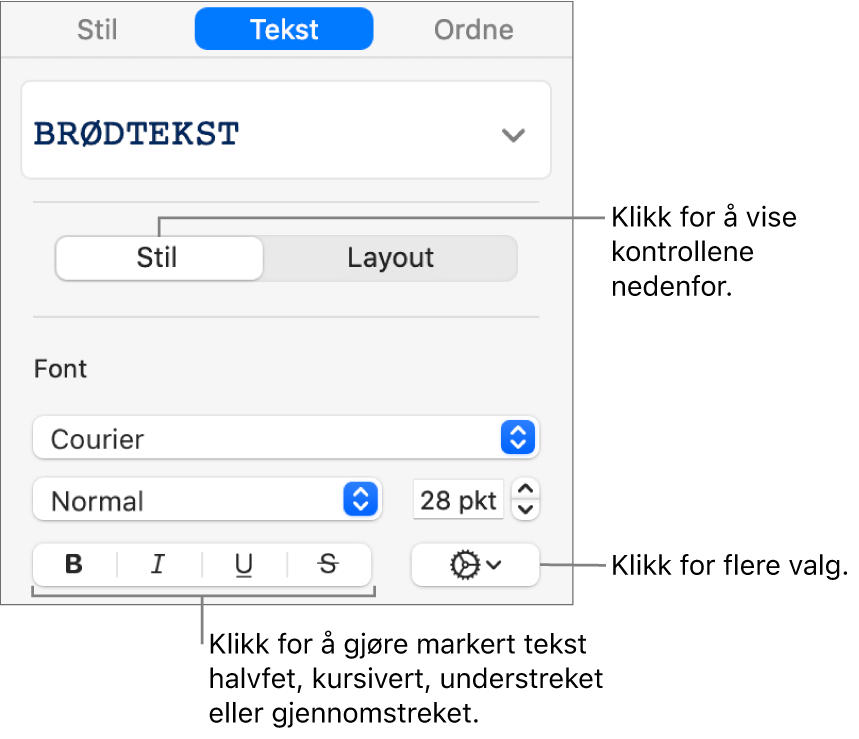
Klikk på en eller flere formatknapper i Font-delen.
Hvis du vil fjerne et bestemt format, klikker du på den knappen igjen.
Hvis fonten du bruker, har andre tilgjengelige stiler (for eksempel light eller condensed), klikker du på lokalmenyen over knappene for å velge en av dem.
Tips: Du kan angi tastatursnarveier for å bruke halvfet, kursiv, understreking eller andre tegnstiler på tekst.
Takk for tilbakemeldingen din.